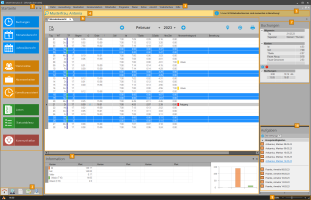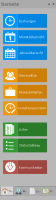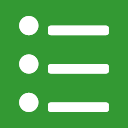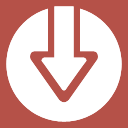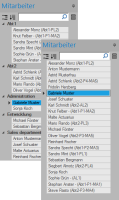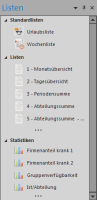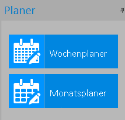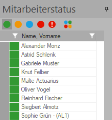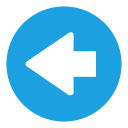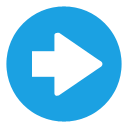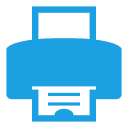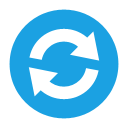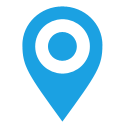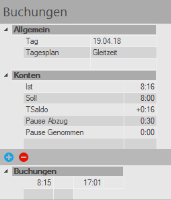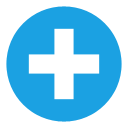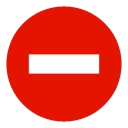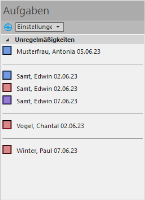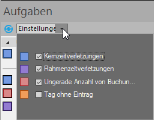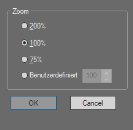Basisfenster im Überblick
Das Basisfenster ist standardmäßig die Monatsübersicht. Nach dem Wählen einer Programmfunktion öffnet sich jeweils ein Dialogfenster.
|
|
Schnellstartleiste |
|
|
Auswahlregister: Umschalten zwischen Startseite, Mitarbeiterauswahl, Listenauswahl, Wochen-/ Monatsplaner, Mitarbeiterstatus |
|
|
Menüleiste |
|
|
Anzeige aktueller Mitarbeiter; Aktivieren der Mitarbeiterauswahl durch linken Mausklick |
|
|
Wechselanzeige: Status Mitarbeiterlizenzen; Geburtstage von Mitarbeitern |
|
|
Arbeitsbereich, einschließlich Bereich für Dialogfenster |
|
|
Übersichtsfenster „Buchungen“ |
|
|
Übersichtsfenster „Information“ |
|
|
Schieberegler Zoom |
|
|
Übersichtsfenster „Aufgaben“; Anzeige von Unregelmäßigkeiten bei Buchungen |
Die Software bietet eine Funktion zum automatischen Ausblenden von Fenstern, mit der Sie verankerte Fenster an den Rändern der Arbeitsfläche minimieren können, wenn sie gerade nicht verwendet werden.
Die Fenster werden mit einer Schaltfläche zu einem vertikalen Register reduziert und wieder eingeblendet, sobald Sie mit der Maus auf das Register zeigen.
|
AutoHide |
Beim Klicken auf dieses Symbol können Fenster bis auf den vertikal als |
|
|
|
Beim Klicken auf dieses Symbol wird die AutoHide-Funktion abgewählt; das Fenster dockt links und rechts am Seitenrahmen an. |
Über die Schnellstartleiste haben Sie Zugriff auf Funktionen, die Sie oft für Ihre tägliche Arbeit benötigen. Ein einfacher Mausklick auf ein Symbol öffnet das dazugehörige Fenster. Die Schnellstartleiste ist unterteilt in Startseite, Mitarbeiter und Listen (Statistiken).
|
Anzeige der Mitarbeiter nach Abteilungen |
||
|
Anzeige der Mitarbeiter in alphabetischer Reihenfolge |
||
|
Um konkret nach Mitarbeitern zu suchen, steht zusätzlich eine Suchfunktion zur Verfügung. |
||

|
|
|
Auswahl von Standardlisten Durch Klicken öffnet sich das Filterfenster, um Mitarbeiter auszuwählen. Nach Auswahl kann die gewünschte Liste geöffnet werden. Durch Doppelklicken können die einzelnen Listen für den jeweils aktiven Mitarbeiter aufgerufen werden. |
|
|
Auswahl Wochenplaner bzw. Monatsplaner. |
|
Mitarbeiterstatus Das Übersichtsfenster bietet zusätzlich zum Statustableau Informationen über den An- und Abwesenheitszustand aller Mitarbeiter am aktuellen Tag. Voraussetzung ist die aktive Online-Kommunikation zwischen Software und Terminal. Das Übersichtsfenster wird im Abstand von 60 Sekunden durch Auslesen der Datenbank aktualisiert. Durch Klicken auf die Farbsymbole können Sie für die Anzeige des An- und Abwesenheitsstatus verschiedene Filter setzen. Die verschiedenen Farben signalisieren dabei unterschiedliche Zustände. |
|||
|
Anwesend |
|||
|
Abwesend mit Funktionscode |
|||
|
Abwesend (Haus verlassen) |
|||
|
Abwesend (unentschuldigt) |
|||
|
Verspätete Mitarbeiter |
|||
|
Statustableau; Übersicht über An- und Abwesenheit |
|||
Die Menüleiste befindet sich im oberen Bereich des Dialogfensters und ist immer anwählbar. Sie enthält die folgenden Menüs:
Klicken Sie auf ein Menü und in dem sich öffnenden Rollup-Menü auf den gewünschten Befehl, um diesen zu wählen. Grau dargestellte Befehle stehen Ihnen nicht zur Verfügung.
Alle Funktionen sind über die Menüleiste ausführbar. In den entsprechenden Programmteilen wird auf die hinterlegten Funktionen der Schaltflächen eingegangen.
|
Hilfe |
|
Online-Hilfe; Info (Versionsnummer der Software); Lizenzinformationen |
Mit dem Programmstart ist die Monatsübersicht bereits standardmäßig geöffnet. Hier werden alle relevanten Daten (Buchungen, Soll-, Istzeit, Überstunden, Urlaub usw.) eines Mitarbeiters für den eingestellten Monat angezeigt. Pro Tag lassen sich alle vorliegenden Abwesenheitsgründe anzeigen.
In diesem Teil des Dialogfensters öffnen sich auch per Doppelklick in der jeweiligen Spalte/Zeile das dazugehörige Funktionsfenster.
Sind mehrere Übersichten oder Listen gleichzeitig geöffnet, können Sie über die Register am oberen Rand des Arbeitsbereiches zwischen diesen wechseln.
Erfolgt für angewählte Mitarbeiter eine Tagesauswahl in der Monatsübersicht, erscheinen in diesem Bereich folgende detaillierte Informationen:
- ausgewählter Tag mit gültigem Tagesplan als Grundlage für die Berechnung
- Ist- und Sollzeiten
- aus Buchungen resultierende Ergebnisse in Zeitkonten
- Pausenzeiten entsprechend Pausenplan und Buchungen
- in Zeitkonten verrechnete Abwesenheiten
- Buchungen
|
Buchungen hinzufügen |
Nach Klicken auf das Symbol können Buchungen hier direkt eingegeben werden. Die Eingabe kann dabei ohne Doppelpunkt erfolgen. Die sofortige Neuberechnung schließt sich an. |
|
|
Buchungen löschen |
Nach Klicken auf das Symbol können Buchungen hier direkt gelöscht werden. Die sofortige Neuberechnung schließt sich an. |
Um die Größe von Listen oder Übersichten individuell anzupassen, haben Sie mehrere Möglichkeiten.